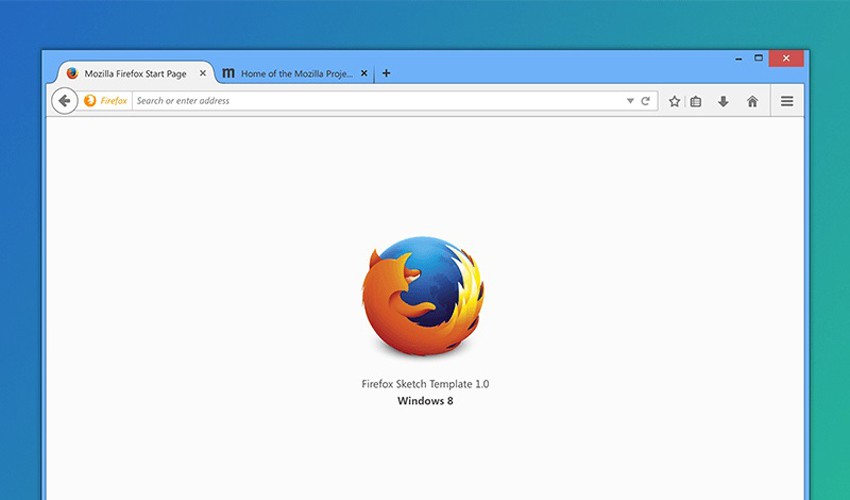
Cara mengambil screenshot satu halaman penuh di browser Mozilla firefox bisa dilakukan dengan beberapa langkah yang akan dibahas pada kesempatan kali ini. Untuk mengambil screenshot biasanya dapat menggunakan aplikasi pihak ketiga seperti Bandicam, Fraps, Camtasia, dan lain sebagainya.
Namun jika kalian tidak ingin menggunakan aplikasi pihak ketiga dengan alasan malas download, tidak punya kuota lebih, atau memakai memori penyimpanan lebih karena instalan aplikasi tersebut. Kamu dapat menggunakan tools bawaan dari Mozilla.
Dengan adanya tools bawaan, kita tidak perlu melakukan screenshot satu persatu layar. Tapi dengan sekali klik, kamu dapat menyimpan satu halaman penuh dari situs web. Berikut tutorialnya.
Cara Mengambil Screenshot Halaman di Mozilla Firefox
Pastikan kamu mempunyai Mozilla dan sudah membuka situs web yang akan diambil screenshot-nya di Mozilla tersebut.
1. Buka Mozilla firefox, kemudian pergi ke halaman yang akan kalian ambil tangkapan layarnya.
2. Selanjutnya, klik kanan pada halaman tersebut lalu pilih "Inspect Element" atau CTRL+SHIFT+C.
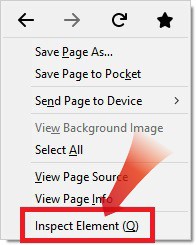
3. Kemudian muncul jendela Developer tools, klik ikon kamera untuk mengambil screenshot seperti gambar dibawah.
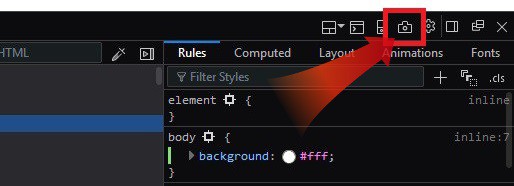
** Jika tidak ada ikon kamera, ikuti langkah selanjutnya dibawah ini.
4. Masih pada jendela Developer tools, kalian klik ikon gear.
5. Lalu centang "Take a screenshot of the entire page" seperti gambar dibawah.
 |
| (klik untuk memperbesar gambar) |
6. Selanjutnya untuk mengambil screenshot, kalian tinggal klik ikon kamera pada langkah ke-3.
Jika halaman situs web berhasil di-screenshot maka hasil gambarnya akan disimpan pada direktori:
C:\Users\NamaUser\Downloads.
Kesimpulan
Mengambil screenshot satu halaman penuh biasanya digunakan saat ingin menyimpan informasi penting dari suatu situs web. Dengan adanya tools tersebut, kamu dapat dengan mudah mengambil gambar halaman tanpa harus menggunakan aplikasi atau Add-ons pihak ketiga.


5 Komentar
gan punya ane kog ga ada gampar kameranya yah?
apa ada cara lain, yg simpel kek di atas?
klik icon gear, terus centang Take a fullpage screenshot atau bisa dilihat diatas cara ke-4 gan
makasih banyak nih, sangat bermanfaat artikelnya
punya saya ada kameranya.pas dienter.ko diam aja.gak ada reaksi,gambar ikon kameranya.dilihat dikomputer jga gak ada.C://user/nama pengguna/download.gmna ya....
Klik icon Kamera, nanti otomatis akan ada proses download gambar. Selanjutnya akan tersimpan di C:\Users\USERNAME\Downloads